Hostwinds مدونة
نتائج البحث عن:
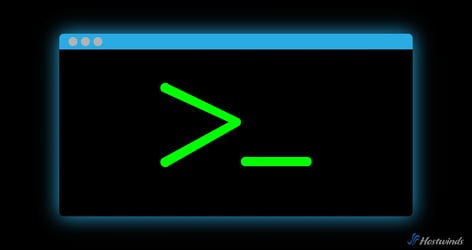
واجهة سطر الأوامر: دليل المبتدئين
بواسطة: Hostwinds Team / مايو 2, 2024
عندما تقوم بإدارة موقع ويب ، فإن واجهة سطر الأوامر (CLI) هي واحدة من أقوى الأدوات المتاحة لك.
يمكن أن يساعدك فهم كيفية عمل CLI والمكونات التي تجعلها تعمل في إدارة بيئة الاستضافة بشكل أكثر فعالية.
ما هو CLI؟
واجهة سطر الأوامر (CLI) عبارةمحطة لإخبار الكمبيوتر بما تريد أن تفعله.
مكونات خط الأوامر الأساسية
يتألف CLI من ثلاثة برامج أساسية تعمل معًا تتيح لك التفاعل مع جهاز الكمبيوتر الخاص بك:
طرفية
المحطة هي التطبيق الذي يوفر لك الوصول إلى واجهة سطر الأوامر.إنها النافذة التي تستضيف القشرة ، حيث تكتب أوامرك ورؤية النتائج.يمر بأسماء مختلفة اعتمادًا على نظام التشغيل - الطرفي على MACOS ، ومطالبة الأوامر أو POWERSHELL على Windows ، وتطبيقات الطرفية المختلفة مثل Gnome Terminal أو Konsole على Linux - ولكنها تؤدي كل نفس دور توفير مساحة للتفاعل مع القشرةمن خلال سطر الأوامر.
سطر الأوامر
سطر الأوامر هو المنطقة داخل المحطة حيث تقوم بإدخال الأوامر المستندة إلى النص للتفاعل مع جهاز الكمبيوتر الخاص بك.عند فتح تطبيق طرفي ، يعرض موجه موقعك الحالي في نظام ملفات الكمبيوتر.يتم إرسال الأوامر المكتوبة داخل سطر الأوامر إلى shell للمعالجة.
صدَفَة
Shell هو البرنامج الذي يعمل كوسطاء بينك وبين نظام التشغيل.عندما تكتب الأوامر في المحطة ، تفسرها القشرة ، وتنفذ المهام ، ثم تعرض الإخراج في النافذة الطرفية.تشمل برامج Shell الشعبية Bash و Zsh و Fish.
كيف تتم معالجة أوامر CLI
عندما يتم إدخال أمر في CLI ، فإنه يمر عبر سلسلة من الخطوات التي تسمح له بتفسير المعلومات التي طلبتها وتنفيذها وعرضها.
فيما يلي عملية خطوة بخطوة تتضمن أمرًا مثالًا مع الخيارات والوسائط لإظهار كيفية عمل عملية واجهة سطر الأوامر (CLI) من البداية إلى النهاية:
- إدخال الأمر: يتم كتابة الأمر في المحطة.دعنا نستخدم الأمر المثال LS -L/الصفحة الرئيسية/المستخدم/المستندات, الذي يطلب من النظام سرد محتويات /الصفحة الرئيسية/المستخدم/المستندات دليل في شكل مفصل.
- تنفيذ الأوامر: بعد كتابة الأمر ، اضغط على أدخل مفتاح التنفيذ.
- يذهب الأمر إلى شل: يرسل المحطة LS -L/الصفحة الرئيسية/المستخدم/المستندات أمر القذيفة للتفسير والمعالجة.
- أمر شل أمواج: القذيفة تحطم الأمر.في هذه الحالة، ls هو الأمر (لسرد الملفات) ، -L هو الخيار (تنسيق طويل لإدراج مفصل) ، /الصفحة الرئيسية/المستخدم/المستندات هي الوسيطة (الدليل الذي تريد سرده).
- أمر البحث في شل: لضمان ls يمكن تنفيذ الأمر بشكل صحيح ، تستخدم shell طريق متغير للبحث في أدلة النظام وتحديد الملف القابل للتنفيذ المقابل للأمر.
- تنفيذ شل: الأمر: بمجرد تحديد موقع القشرة ls ملف ، يقوم بتشغيل البرنامج مع -L الخيار و /الصفحة الرئيسية/المستخدم/المستندات جدال.
- إخراج معروض: بعد أن تكمل shell المهمة ، ترسل الإخراج إلى المحطة ، مع عرض قائمة مفصلة من الملفات والمجلدات في الدليل المحدد.
- يظهر المطالبة مرة أخرى: بمجرد عرض الإخراج ، تعرض المحطة المطالبة مرة أخرى ، مما يشير إلى أنه جاهز لأمرك التالي.
كيفية الوصول إلى CLI على Windows و Mac و Linux
اعتمادًا على نظام التشغيل الذي تستخدمه ، هناك طرق مختلفة لفتح واجهة سطر الأوامر.
شبابيك
لفتح محطة CLI على Windows ، يمكنك الذهاب من خلال موجه الأوامر أو PowerShell.
موجه الأمر:
- افتح قائمة ابدأ واكتب "CMD" أو "موجه الأمر" في شريط البحث.
- اضغط على موجه الأمر التطبيق في نتائج البحث لفتحه.
PowerShell:
- افتح قائمة ابدأ واكتب "PowerShellل"في شريط البحث.
- اضغط على Windows PowerShell التطبيق في نتائج البحث لفتحه.
يمكنك أيضًا استخدام الاختصار وين + x وحدد أي منهما موجه الأمر أو PowerShell من القائمة.
ماكوس
لفتح محطة CLI على MacOS ، اتبع هذه الخطوات البسيطة:
- الباحث المفتوح وانتقل إلى التطبيقات مجلد.
- اضغط على خدمات مجلد.
- يجد طرفية وانقر نقرًا مزدوجًا على ذلك.
تستطيع ايضا استخذام البحث المسلط الضوء عليه (Command + Space) للعثور بسرعة "طرفية"وفتحه.
لينكس
على Linux ، يمكن أن يختلف فتح المحطة حسب بيئة سطح المكتب التي تستخدمها:
- في معظم توزيعات Linux ، يمكنك العثور على المحطة في قائمة النظام.بحث طرفية في قائمة التطبيقات وفتحها.
- تحتوي العديد من توزيعات Linux على اختصار لوحة المفاتيح لفتح المحطة ، مثل Ctrl + Alt + T.
- يمكنك أيضا البحث عن "طرفية"في شريط البحث في بيئة سطح المكتب وفتح التطبيق من هناك.
أوامر واجهة سطر الأوامر المشتركة
هناك أوامر متعددة في CLI لتنفيذ أي مهمة تقريبًا يمكن أن تتخيلها.قد يتغير تنسيق الأمر اعتمادًا على نظام التشغيل الذي تستخدمه ، ولكن الإخراج سيكون دائمًا هو نفسه.
فيما يلي بعض الأوامر الأكثر شيوعًا التي تم تقسيمها حسب الفئة ونظام التشغيل:
أوامر إدارة الملفات والدليل
تُستخدم هذه الأوامر لإنشاء الملفات والدلالة ، وحذفها وتعديلها وتنقلها.
أمر | نظام التشغيل | ||
شبابيك | ماك | لينكس | |
| دليل قائمة | دير | ls | ls |
| تغيير دليل العمل | قرص مضغوط | قرص مضغوط | قرص مضغوط |
| إنشاء دليل جديد | mkdir. | mkdir. | mkdir. |
| حذف الملفات | ديل | RM | RM |
| حذف الدلائل | RMDIR | -R | -R |
| نسخ الملف/الدليل | نسخ / xcopy | CP | CP |
| نقل الملف/الدليل | يتحرك | MV | MV |
| إنشاء ملف فارغ | نسخ nul 'filename.txt' | يلمس | يلمس |
| تغيير أذونات الملف/الدليل | ICACLS | chmod | chmod |
| تغيير ملكية الملف/الدليل | ICACLS أو الاستيلاء | تشاون | تشاون |
| إزالة الدليل الفارغ | RMDIR | RMDIR | RMDIR |
أوامر الشبكات:
تتيح لك هذه الأوامر تكوين وإدارة إعدادات الشبكة ، ومراقبة حركة مرور الشبكة ، واستكشاف مشكلات الشبكة.
أمر | نظام التشغيل | ||
شبابيك | ماك | لينكس | |
| اختبار شبكة الاتصال | بينغ | بينغ | بينغ |
| تتبع طريق حزمة | تراكيرت | مسار التتبع | مسار التتبع |
| عرض عنوان IP | IpConfig | ifconfig | IP |
| إحصائيات الشبكة | Netstat | Netstat | Netstat |
| البحث DNS | NSLOOKUP | NSLOOKUP | NSLOOKUP |
| عرض ARP (بروتوكول قرار العنوان | ARP | ARP | ARP |
| عرض تشخيصات الشبكة | Netsh | Netstat | Netstat |
أوامر معلومات النظام:
توفر هذه الأوامر معلومات حول نظامك ، بما في ذلك تفاصيل الأجهزة والبرامج وتكوين.
أمر | نظام التشغيل | ||
شبابيك | ماك | لينكس | |
| معلومات النظام | معلومات النظام | uname | uname |
| استخدام القرص للملف المثبت | يحصل على "نظام" WMIC | ص | ص |
| استخدام القرص حسب الملف/الدليل | دير | دو | دو |
| استخدام الذاكرة | يحصل على "نظام" WMIC | مجانا | مجانا |
| وقت تشغيل النظام منذ إعادة التشغيل الأخيرة | معلومات النظام | مدة التشغيل | مدة التشغيل |
| المضيف الحالي (الكمبيوتر) | اسم المضيف | اسم المضيف | اسم المضيف |
CLI مقابل واجهة المستخدم الرسومية
كل من واجهة سطر الأوامر (CLI) وواجهة المستخدم الرسومية (GUI) لها نقاط قوتها ، لكن CLI تشرق في عدة مناطق.
كفاءة
بالنسبة لأولئك المطلعين على CLI ، فإنه يوفر طريقة سريعة ودقيقة للتنقل والتحكم في نظامك.عن طريق كتابة أوامر نصية بسيطة ، يمكنك تنفيذ المهام بسرعة مع خيارات ووسائط محددة.
أتمتة
CLI ممتاز لأتمتة المهام المتكررة من خلال البرمجة النصية.يمكنك إعداد وتشغيل عمليات معقدة دون الحاجة إلى التدخل يدويًا ، مما قد يوفر لك الكثير من الوقت والجهد.
وزن خفيف
يستخدم عدد أقل من موارد النظام مثل وحدة المعالجة المركزية والذاكرة مقارنةً بـ GUI ، مما يجعلها مثالية لتشغيل المهام على الخوادم أو الأنظمة ذات الموارد المحدودة ، أو عند الحفاظ على الموارد أمر مهم.
الوصول عن بعد
يعد CLI خيارًا مفضلاً لإدارة الخوادم عن بُعد والحالات السحابية عبر SSH (shind shell) ، وهو مفيد بشكل خاص في البيئات غير المسموعة حيث لا توجد واجهة رسومية.
التخصيص
يتيح لك CLI تخصيص بيئة الصدفة وإنشاء اختصارات لسير عمل أكثر كفاءة.يمنحك هذا التفاعل المباشر مع الملفات والعمليات الأساسية فهمًا أعمق لكيفية عمل نظامك.
كتب بواسطة Hostwinds Team / مايو 2, 2024
